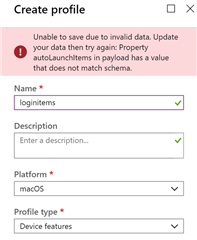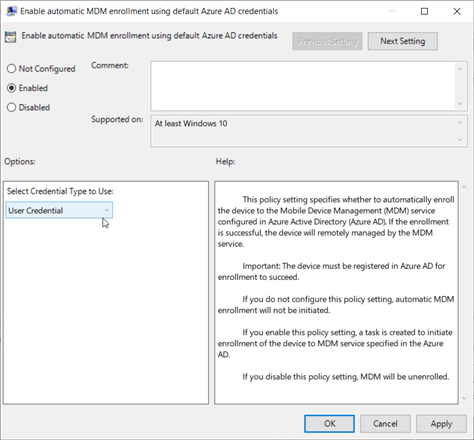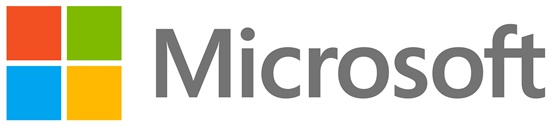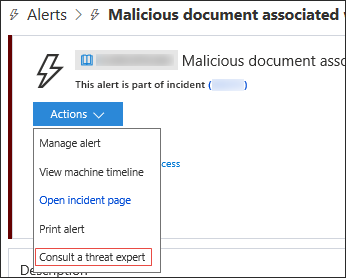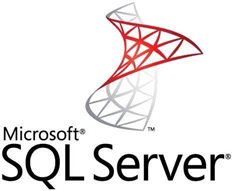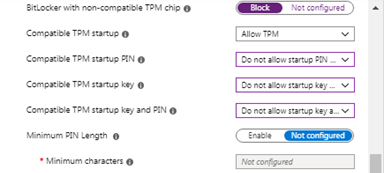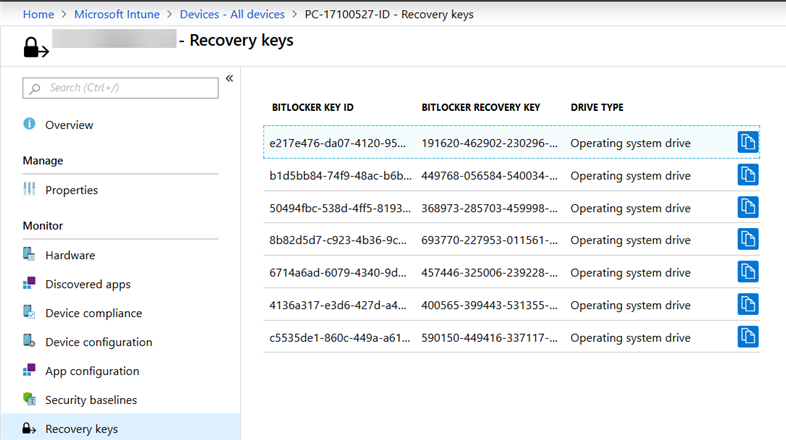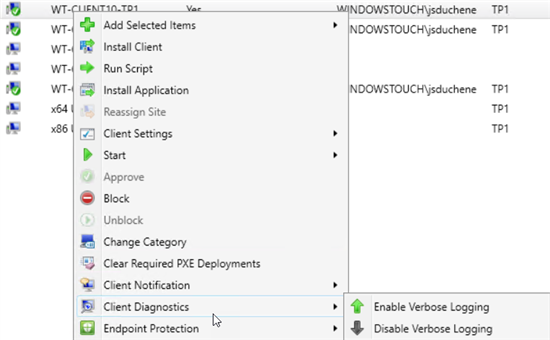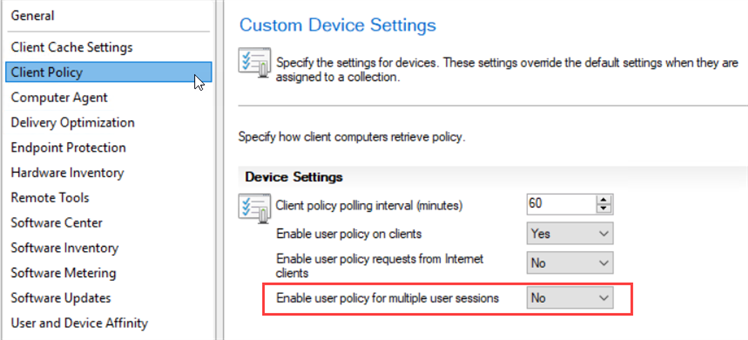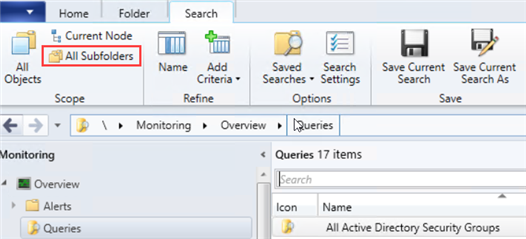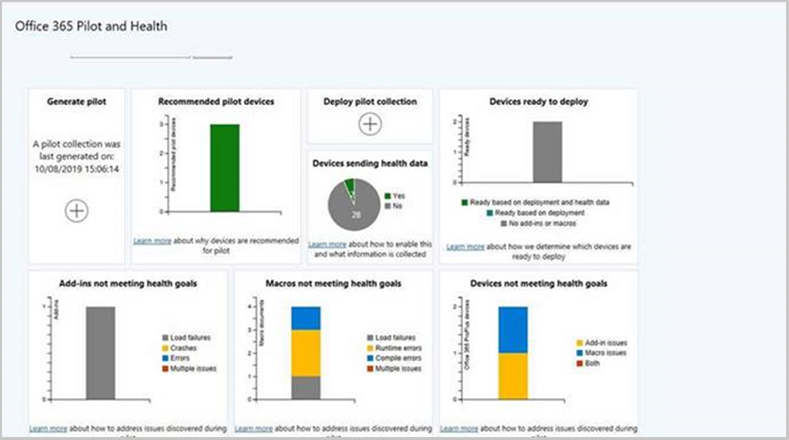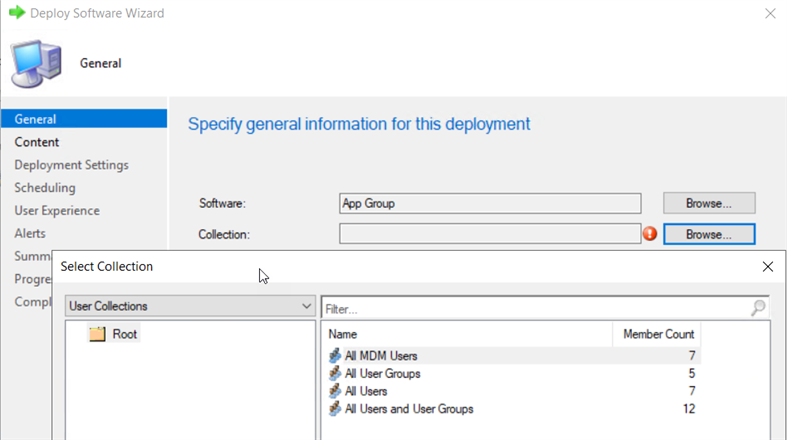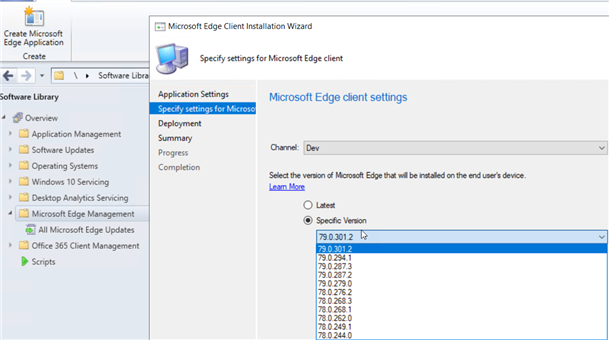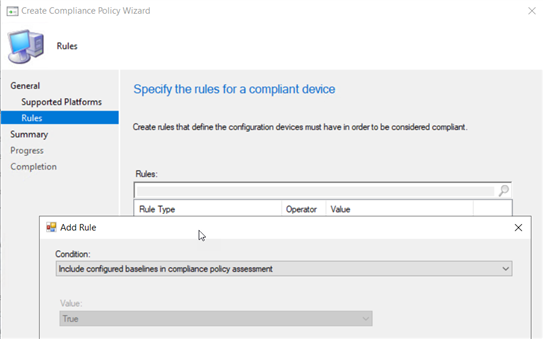Avec la fin de support prochaine (14 janvier 2020) de Windows Server 2008 et Windows Server 2008 R2, Microsoft va bientôt rendre impossible l’utilisation de ces systèmes pour héberger des points de distribution dans System Center Configuration Manager. Ceci inclut les nouveaux points de distribution que vous souhaiteriez installer ou les points de distribution existants qui pourraient à termes vous bloquer dans la mise à niveau de votre infrastructure vers des versions ultérieures.
Je ne saurais que vous recommander de migrer vos points de distribution dans cette situation. Deux options s’offrent à vous :
- Monter un nouveau point de distribution sur une version de système plus récente (Windows Server 2016 ou 2019) puis basculer vos clients via les Boundary Groups sur celui-ci.
- Faire une mise à niveau du serveur en utilisant l’ISO.
Source : Supported operating systems for Configuration Manager site system servers